IPhone चार्जिंग को धीरे-धीरे ठीक करने के 11 आसान तरीके
अनेक वस्तुओं का संग्रह / / April 17, 2023
आपके पास काम पर जाने के लिए तीस मिनट हैं और चार्ज करने के लिए अपने iPhone को प्लग करें. जब आप तैयार हो जाते हैं और निकलने वाले होते हैं, तो आप कम से कम अपने iPhone के 30-40 प्रतिशत चार्ज होने की उम्मीद कर रहे होते हैं। लेकिन नहीं - यह मात्र पंद्रह प्रतिशत पर अटका हुआ है और मुश्किल से आपको केवल यात्रा के माध्यम से प्राप्त करने के लिए पर्याप्त है। आप सोच रहे होंगे - मेरा iPhone धीरे-धीरे क्यों चार्ज हो रहा है?

यदि आप इस स्थिति से संबंधित हो सकते हैं, तो आप निश्चित रूप से अकेले नहीं हैं। हम में से कई लोगों ने धीरे-धीरे निराशाजनक रूप से iPhone चार्ज करने की समस्या का सामना किया है। शुक्र है, ऐसे तरीके हैं जिनका उपयोग करके आप समस्या को ठीक कर सकते हैं। इस लेख में, हम ग्यारह अलग-अलग तरीकों को सूचीबद्ध करना चाहते हैं जिनका उपयोग आप अपने iPhone पर धीमी चार्जिंग गति से छुटकारा पाने के लिए कर सकते हैं।
1. ऐप्पल के संगत फास्ट चार्जर का प्रयोग करें
Apple ने iPhone 8 के लॉन्च के साथ iPhone के लिए फास्ट चार्जिंग फीचर पेश किया। इसलिए, यदि आपके पास iPhone है जो iPhone 8 से नया है, तो आप कर सकते हैं संगत तेज़ चार्जर खरीदें, जो 18W की रेटिंग से शुरू होता है।
फास्ट चार्जर तीस मिनट के भीतर आपके आईफोन को 0-50 प्रतिशत तक चार्ज करने में सक्षम है। इसलिए, तेज़ चार्जर का उपयोग करने से निश्चित रूप से आपको अपने iPhone की चार्जिंग गति में सुधार करने में मदद मिलेगी।
2. आधिकारिक सहायक उपकरण का प्रयोग करें
Apple के पास iPhone के लिए बनाई गई वास्तविक तृतीय-पक्ष एक्सेसरीज़ के लिए प्रमाणन है - उनके पास MFi (iPhone के लिए निर्मित) टैग है। निर्माता के पास एमएफआई प्रमाणीकरण है या नहीं यह देखने के लिए अपनी एक्सेसरी की आधिकारिक वेबसाइट देखें, या आप इसे सत्यापित करने के लिए उनसे संपर्क भी कर सकते हैं। यदि आपका iPhone धीरे-धीरे चार्ज हो रहा है तो गैर-एमएफआई-प्रमाणित एक्सेसरी का उपयोग करना अपराधी हो सकता है।

3. दीवार के आउटलेट से बिजली की जाँच करें
यह भी संभव है कि आपके वॉल आउटलेट से बिजली की आपूर्ति में कोई समस्या हो। आप अपने iPhone को अपने घर में एक अलग वॉल आउटलेट से चार्ज करने का प्रयास कर सकते हैं। यदि अन्य उपकरणों को भी बैटरी रिचार्ज करने का प्रयास करते समय समस्या का सामना करना पड़ रहा है, तो अपने इलेक्ट्रीशियन को जांच के लिए कॉल करने का समय आ गया है।
4. चार्ज करते समय अपने iPhone का उपयोग करने से बचें
यदि आप अपने फोन का उपयोग मीडिया-भारी गतिविधियों जैसे गेमिंग या चार्ज करते समय वीडियो स्ट्रीमिंग के लिए कर रहे हैं, तो यह शायद एक बुरा विचार है। कम से कम आपकी चार्जिंग गति के लिए, क्योंकि यदि आप चार्ज करते समय अपने फ़ोन का उपयोग करना जारी रखते हैं, तो संभावना है कि प्रक्रिया के दौरान बैटरी चार्ज होने की तुलना में तेज़ी से समाप्त हो जाएगी। और आप शायद अपने फोन से एक ब्रेक के लायक हैं। इसलिए, इसे शांति से चार्ज होने दें।
5. ऑप्टिमाइज्ड चार्जिंग और क्लीन एनर्जी चार्जिंग को बंद कर दें
iPhone की अनुकूलित चार्जिंग और स्वच्छ ऊर्जा चार्जिंग वास्तव में बैटरी की उम्र बढ़ने में मदद करने और क्रमशः दावा किए गए कार्बन पदचिह्न को कम करने में सहायक विशेषताएं हैं। हालाँकि, संभावना है कि ये विकल्प कम से कम पुराने iPhones पर आपकी चार्जिंग गति को धीमा कर सकते हैं, इसलिए आप इन टॉगल को अक्षम करने का प्रयास कर सकते हैं और अपनी चार्जिंग गति पर नज़र रख सकते हैं। यदि इसमें सुधार होता है, तो आपको इन्हें बंद रखना चाहिए।
स्टेप 1: सेटिंग ऐप खोलें और बैटरी चुनें।


चरण दो: 'बैटरी हेल्थ एंड चार्जिंग' पर टैप करें।
चरण 3: 'ऑप्टिमाइज्ड बैटरी चार्जिंग' और 'क्लीन एनर्जी चार्जिंग' के लिए टॉगल बंद कर दें।
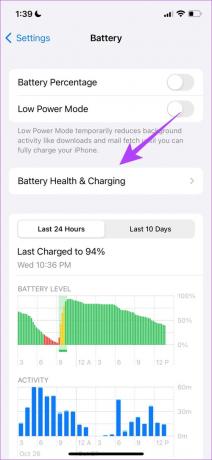

6. IPhone को लैपटॉप से चार्ज न करें
हम आपके लैपटॉप का उपयोग करके आपके iPhone को चार्ज करने की सुविधा को समझते हैं। हालाँकि, आपका वॉल आउटलेट निश्चित रूप से आपके iPhone पर अच्छी चार्जिंग स्पीड के लिए पावर आउटपुट प्रदान करने में बेहतर काम करेगा। इसलिए अपने आईफोन को लैपटॉप से चार्ज करने से बचें।

इसके अलावा, यदि आपके लैपटॉप पर USB-A या USB-C पोर्ट वृद्ध या क्षतिग्रस्त हैं, तो यह भी एक कारण हो सकता है कि आपका iPhone धीरे-धीरे चार्ज हो रहा है।
7. संगत वायरलेस चार्जर का उपयोग करें
IPhone पर वायरलेस चार्जर का उपयोग करना वायर्ड चार्जर का एक अच्छा विकल्प है जो लाइटनिंग केबल से बिजली की आपूर्ति करता है। यदि आपके पास iPhone 12 और नया है, तो आपका डिवाइस समर्थन करता है मैगसेफ और आप अपने iPhone को जल्दी से चार्ज करने के लिए 20 वाट के पावर एडॉप्टर का उपयोग कर सकते हैं। हालांकि, वाट क्षमता 15 वाट तक ही सीमित रहेगी।
यदि आप किसी अन्य क्यूई चार्जर का उपयोग करते हैं, तो आपके आईफोन को 7.5 वाट बिजली की आपूर्ति से चार्ज किया जाएगा जो मैगसेफ़ की तुलना में धीमी है, लेकिन 5-वाट वॉल एडॉप्टर की तुलना में थोड़ा तेज है। साथ ही, ध्यान दें कि वायरलेस चार्जिंग केवल तभी समर्थित होती है जब आप iPhone 8 या नए का उपयोग कर रहे हों।
8. आईफोन चार्जर बदलें
यदि आप एक पावर एडॉप्टर और एक लाइटनिंग केबल का उपयोग कर रहे हैं जो पुराना है और स्पष्ट रूप से क्षतिग्रस्त है, तो इसे बदलने का समय आ गया है। हम इस बात पर गर्व करते हैं कि हम कितने समय तक प्रौद्योगिकी के किसी हिस्से को बदले बिना उसका उपयोग करते हैं, लेकिन यह अच्छे से अधिक नुकसान कर सकता है, खासकर जब बात चार्जर की आती है।

हो सकता है कि आप अपने iPhone चार्जर को दिखने वाले नुकसान की सूचना भी न दें, लेकिन अगर यह काफी पुराना है और आप इसका इस्तेमाल कर रहे हैं यह वर्षों से है और ध्यान दें कि यह आपकी चार्जिंग गति को प्रभावित कर रहा है, यह शायद बदलने का एक अच्छा समय है वही।
9. IPhone के ठंडा होने का इंतज़ार करें
IOS 16 के साथ, Apple ने एक फीचर जारी किया जो आपको अलर्ट और डाल देगा यदि आपका iPhone होल्ड पर चार्ज हो रहा है चार्ज करते समय गर्म हो रहा है। हालांकि यह आदर्श रूप से हर बार होना चाहिए जब आपका डिवाइस चार्ज करते समय गर्म हो जाता है, अगर ऐसा नहीं होता है, तो आप मैन्युअल रूप से चार्जर को अनप्लग कर सकते हैं और आईफोन के ठंडा होने का इंतजार कर सकते हैं। एक बार जब यह ठंडा हो जाता है, तो आप अपने iPhone की चार्जिंग स्पीड में सुधार देखेंगे।
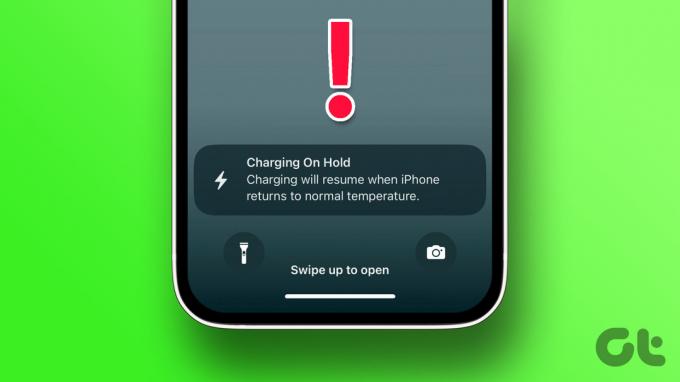
10. आईफोन रीसेट करें
यदि उपरोक्त तरीकों में से कोई भी आपके iPhone पर आपकी चार्जिंग गति को बेहतर बनाने में मदद करने के लिए काम नहीं करता है, तो आप इसे रीसेट करने का प्रयास कर सकते हैं। इसका मतलब यह है कि आपके सभी स्थान, होम स्क्रीन लेआउट, गोपनीयता सेटिंग आदि वापस डिफ़ॉल्ट पर आ जाएंगे. यह कैसे करना है।
स्टेप 1: सेटिंग ऐप खोलें।
चरण दो: जनरल पर टैप करें।


चरण 3: 'ट्रांसफर या रीसेट आईफोन' पर टैप करें।
चरण 4: रीसेट पर टैप करें।


चरण 5: अब, अपने iPhone या iPad को रीसेट करने के लिए 'सभी सेटिंग्स रीसेट करें' पर टैप करें।

11. बैटरी स्वास्थ्य की जाँच करें
समय के साथ आपकी बैटरी कैसे खराब हो रही है, इस पर नज़र रखने के लिए Apple ने बैटरी स्वास्थ्य सुविधा पेश की। हालाँकि, इसने लोगों में कुछ चिंता पैदा की जब बैटरी का स्वास्थ्य 100% से कम होने लगा। लेकिन बैटरियां समय के साथ खराब होती हैं और इसके बारे में आप कुछ नहीं कर सकते।
यहां बताया गया है कि आप अपनी जांच कैसे कर सकते हैं iPhone की बैटरी सेहत.
स्टेप 1: सेटिंग ऐप खोलें।
चरण दो: बैटरी पर टैप करें।


चरण 3: 'बैटरी हेल्थ एंड चार्जिंग' पर टैप करें। अब आप अपने बैटरी स्वास्थ्य की जांच करने में सक्षम होंगे।
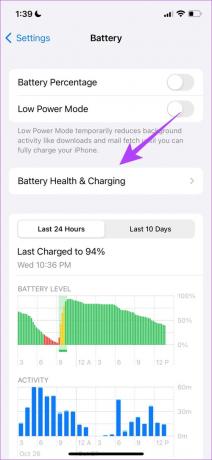

यह कहते हुए कि, यदि आप छोटी अवधि में बैटरी की सेहत में लगातार या भारी गिरावट देखते हैं, तो आप हमारे गाइड को देख सकते हैं अपने iPhone के बैटरी स्वास्थ्य को बनाए रखना या Apple के ग्राहक सहायता से संपर्क करें। इसके अलावा, अगर यह 70 प्रतिशत से कम हो जाता है, तो बैटरी को बदलने का समय आ गया है।
धीरे-धीरे चार्ज होने वाले iPhone को कैसे ठीक किया जाए, यह जानने के लिए आपको वह सब कुछ चाहिए। यदि आपके कोई और प्रश्न हैं, तो FAQ अनुभाग देखें।
IPhone धीरे-धीरे चार्ज करने पर अक्सर पूछे जाने वाले प्रश्न
जब तक आप वास्तविक और कार्यात्मक सामान का उपयोग कर रहे हैं, धीमी गति से चार्ज करना आपके आईफोन के लिए जरूरी नहीं है।
यदि आप iPhone 8 या उसके बाद के संस्करण का उपयोग करते हैं, तो आपको 20W चार्जर का उपयोग करके बेहतर चार्जिंग गति मिलेगी। हालाँकि, यदि आप 5W चार्जर का उपयोग करते हैं तो आपको किसी समस्या का सामना नहीं करना पड़ेगा।
प्रमाणित पावर एडॉप्टर का उपयोग करके iPhone 20W तक की चार्जिंग का समर्थन करता है।
अपने iPhone को जल्दी चार्ज करें
हमें उम्मीद है कि इस लेख ने आपके iPhone पर चार्जिंग गति को बेहतर बनाने में आपकी मदद की है। एंड्रॉइड फोन 80W तक की गति की तेज चार्जिंग का समर्थन करते हैं, हम चाहते हैं कि iPhone, iPhone पर तेजी से चार्ज करने की गति बढ़ाए ताकि हम एक पल में 0-100 तक पहुंच सकें।
अंतिम बार 13 अप्रैल, 2023 को अपडेट किया गया
उपरोक्त लेख में सहबद्ध लिंक हो सकते हैं जो गाइडिंग टेक का समर्थन करने में सहायता करते हैं। हालाँकि, यह हमारी संपादकीय अखंडता को प्रभावित नहीं करता है। सामग्री निष्पक्ष और प्रामाणिक बनी हुई है।



